
دوره آموزشی میکرو کنترلرهای STM32 _ راه اندازی ال سی دی گرافیکی 128x64 (بخش چهارم)
2019-01-04 14:03:02جلسه چهل و پنجم _ نحوه آماده سازی عکس برای استفاده در نرم افزار تبدیل عکس به کد
یکی از ویژگی های ال سی دی های گرافیکی نمایش عکس می باشد که برای این کار لازم است تا اطلاعات عکس را به کد هگز قابل استفاده برای برنامه تبدیل کرد. برای تبدیل عکس به کد هگز نرم افزار های متنوعی وجود دارد که در این مطلب به معرفی نرم افزار Fast LCD می پردازیم. این نرم افزار هم قابلیت طراحی عکس را دارد و هم می توانید عکسی را درون آن لود کنید و در صورت نیاز اصلاح نمایید و پس از آن کد هگز آن را تولید نمایید. قبل از استفاده از این نرم افزار باید به این موضوع دقت کنیم که ال سی دی مورد استفاده ما دارای 128 پیکسل در محور X و 64 پیکسل در محود Y می باشد که با توجه به این موضوع ما فقط قادر به نمایش عکس با ماکزیمم ابعاد 128x64 می باشیم . در ابتدا عکس مورد نظر خود را انتخاب می کنیم و آن را با استفاده از نرم افزار Paint باز می کنیم.
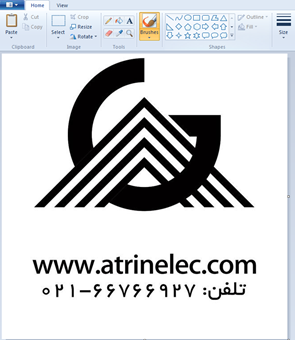
قسمت مورد نیاز عکس را با استفاده از ابزار Select انتخاب می کنیم و آنرا Cut می کنیم و در نرم افزار Paint گزینه New را انتخاب می کنیم که کلید میانبر آن Ctrl + N می باشد. با اینکار یک صفحه دیگر باز می شود.
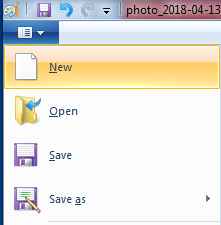
در آن صفحه تصویری را که برش داده بودیم Paste می کنیم.
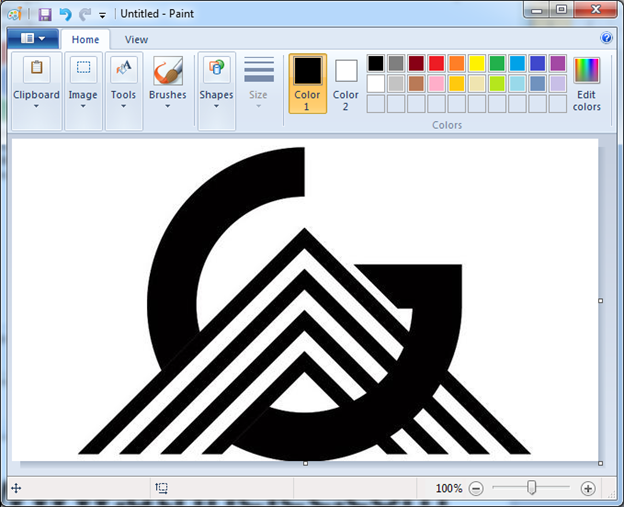
پس از آن ابزار Resize را انتخاب می کنیم
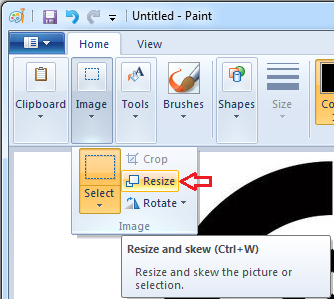
پنجره ای مطابق تصویر زیر باز می شود که تنظیمات را مطابق آن انجام می دهیم
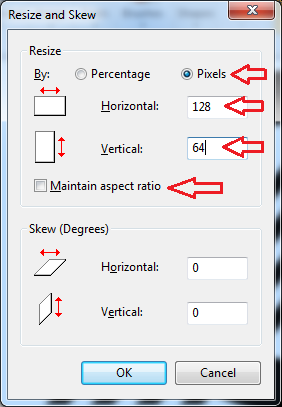
در این قسمت حالت تغییر سایز را بر اساس Pixels انتخاب می کنیم و در قسمت Horizontal عدد 128 را می نویسیم اگر تیک گزینه Maintain aspect ratio فعال باشد مقدار Vertical وابسته به مقدار Horizontal می باشد و احتمال دارد که مقدار آن از 64 بیشتر شود پس در نتیجه تیگ گزینه Maintain aspect ratio را بر می داریم و بصورت دستی مقدار 64 را قرار می دهیم. در برخی تصاویر مثل تصاویر دایره ای شکل در صورتیکه مقدار Horizontal را 128 قرار دهیم و تیک Maintain aspect ratio را برداریم و مقدار 64 را در Vertical قرار دهیم تصویر بیضی شکل می شود و تصویر بهم می ریزد پس در انتخاب سایز کاملا دقت نمایید.
با انتخاب تنظیمات بالا و انتخاب گزینه OK تصویر مطابق با ابعاد و پیکسل های تنظیم شده تغییر شکل می دهد.
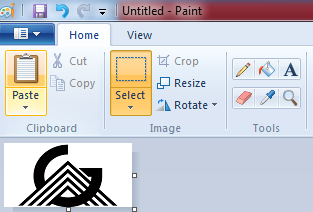
در این حالت باید تصویر را با فرمت BMP و سیاه و سفید ذخیره کنیم که با انتخاب گزینه Save as حالت BMP picture را انتخاب می کنیم.
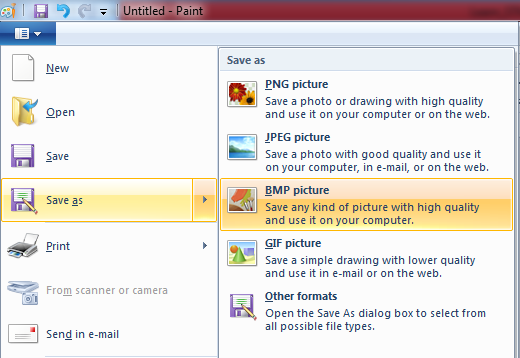
پنجره ای باز می شود که در آن باید نامی برای عکس و محل ذخیره آن مشخص شود و همچنین در قسمت Save as type حالت Monochrome Bitmap را انتخاب و تصویر را ذخیره می کنیم.
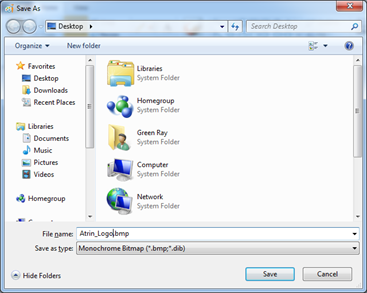
با انجام این مراحل تصویر ما با ابعاد و فرمت استاندارد ذخیره می شود. این فرآیند را با نرم افزار های گرافیکی دیگری هم می توان انجام داد ولی به علت در دسترس بودن و سادگی کار با نرم افزار Paint با این نرم افزار این مراحل انجام شد.
در انتها می توانید عکس های مربوط به این جلسه را دانلود نمایید.
 Logo
Logo
دلتون شاد و لبتون پر خنده
محمد هادی دشتی
برای مشاهده آموزش جلسه اول(معرفی هسته آرم و میکروکنترلرهای 32 بیتی شرکت ST ) کلیک کنید.
برای مشاهده آموزش جلسه دوم( معرفی نرم افزارهای مورد نیازجهت برنامه نویسی و پروگرام ) کلیک کنید.
برای مشاهده آموزش جلسه سوم( نحوه دانلود آخرین نسخه از نرم افزار STM32CubeMX ) کلیک کنید.
برای مشاهده آموزش جلسه چهارم(نحوه انجام تنظیمات در نرم افزار STM32CubeMX ) کلیک کنید.
برای مشاهده آموزش جلسه پنجم(نحوه برنامه نویسی پروژه چشمک زن با نرم افزار Keil ) کلیک کنید.
برای مشاهده آموزش جلسه هشتم( نحوه راه اندازی ال سی دی کاراکتری-قسمت اول) کلیک کنید.
برای مشاهده آموزش جلسه سیو دوم(دوره آموزشی میکرو کنترلرهای STM32 _ معرفیSPI (بخش اول)) کلیک کنید.
برای مشاهده آموزش جلسه سی و سوم(دوره آموزشی میکرو کنترلرهای STM32 _ معرفیSPI (بخش دوم)) کلیک کنید.
